реклама
Актуализирано от Тина Сийбър на 9 април 2017 г.
Развитието за Актуализация на Windows 10 Creators 11+ нови функции Очаквайте с Windows 10 през 2017 г.Актуализацията на Windows 10 Creators предстои през пролетта на 2017 г. Съставихме най-големите актуализации и нови функции, които можете да очаквате с нетърпение. Прочетете още ще стартира на 11 април. Ранна актуализация ще бъде достъпна за напредналите потребители от 5 април. Междувременно Windows Insiders имат достъп до кандидата за издаване от края на март, а Microsoft току-що пусна ISO файловете за изтегляне.
Готови ли сте играйте с Update Creators Update Как Microsoft натиска 3D революцията с Windows 103D идва и Microsoft е влязъл изцяло; 3D средата за сканиране, редактиране, представяне и настолни компютри са на разположение в предстоящата актуализация на Windows 10. Показваме ви какво можете да очаквате. Прочетете още ? Или бихте предпочели да го предадете толкова дълго, колкото можете? Ще ви покажем как да получите следващата основна актуализация на Windows 10 по ваш собствен график.
Update: Microsoft актуализира своя Инструмент за създаване на медия за поддръжка на Windows 10 версия 1703 (Creators Update). Това ви позволява да подготвите а чиста инсталация на Windows 10 4 начина за нулиране на Windows 10 и преинсталиране от нулатаWindows 10 все още е Windows, което означава, че ще се нуждае от нов старт всеки път. Показваме ви как можете да получите нова инсталация на Windows 10 с възможно най-малко усилия. Прочетете още . Освен това можете да използвате асистента за надстройка на Windows 10 директно от уебсайта на Microsoft (използвайте Инструмент за създаване на медия връзка горе). Просто щракнете върху Актуализирайте сега бутон и следвайте процеса.
Опитайте веднага: Станете вътрешен човек
Най- Програма за Windows Insider Бъдете първият, който ще тества нов Windows 10 Builds като Windows InsiderWindows Insiders са първите, които тестват нови версии на Windows 10. Те също са първите, които страдат от бъгове. Тук ви показваме как да се присъедините или да напуснете програмата и как да споделите ... Прочетете още е бързата лента на Microsoft за игра с нови функции. И докато не се представи официално актуализацията на Creators, това е единственият начин да получите копие от най-новата версия на Windows 10.
Присъединете се към програмата Insider, за да изтеглите ISO файлове
Microsoft току-що пусна ISO файловете за RTM версията на Creators Update. За да ги изтеглите обаче, първо трябва да го направите регистрирайте се за Windows Insider Program.
След като сте вътрешен човек, отидете на Раздел за изтегляне на Windows Insider Preview Preview, влезте и изберете коя сграда искате да изтеглите.
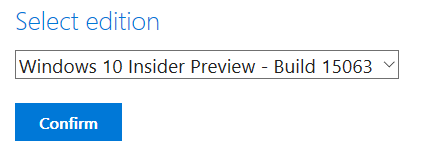
Тези ISO файлове ще ви позволят да инсталирайте Windows 10 Insider Preview от нулата Как да създадете инсталационен носител на Windows 10Независимо как сте стигнали до Windows 10, има начин да създадете свой собствен инсталационен носител. Рано или късно може да ви потрябва. Нека ви покажем как да бъдете подготвени. Прочетете още .
Превключете към Insider Preview на Windows 10
Ако вече работите с Windows 10, можете да преминете от публичното сглобяване към изграждането на Insider Preview от Windows.
За да „станете един от първите, които виждат бъдещи актуализации и подобрения на Windows“, включително актуализацията на Windows Creators Update, отворете Приложение за настройки (ключ за Windows + I) и се отправете към Актуализация и защита> Windows Insider Program.
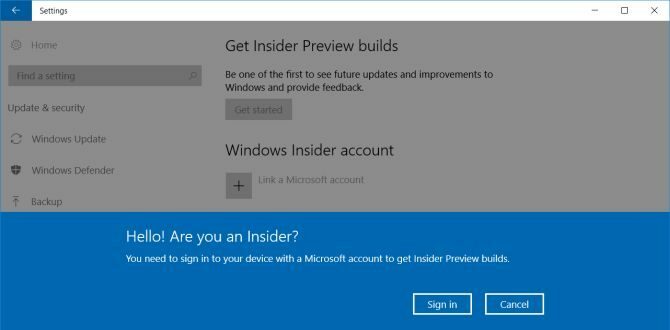
Преди да ударите Първи стъпки бутон, уверете се, че Свържете акаунт в Microsoft към вашата система. Ще ви е необходим, за да се присъедините към Insider програмата. Следващия, регистрирайте се за програмата Insider тук. След това, най-накрая, можете да преминете от публичната към вътрешната версия.
За да инсталирате Insider Preview, може да се наложи да се насочите към Настройки> Поверителност> Обратна връзка и диагностика за да зададете степента, в която Windows споделя Данни за диагностика и употреба с Microsoft да Пълно (препоръчително).
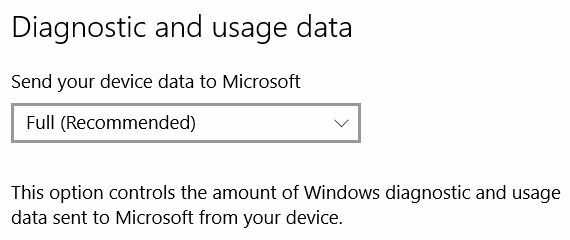
Забележка: Не препоръчваме да стартирате Insider Preview на машина, от която зависите за работа. За да сте в безопасност, подгответе системно изображение, преди да превключите.
Управлявайте вашите вътрешни настройки
След като влезете в програмата Insider, можете да преминете към Slow Ring, за да забавите леко актуализациите. Това е компромис, който ви поставя на сигурна страна в случай, че Microsoft пусне нестабилна конструкция.
За да направите това, отидете на Настройки > Програма за Windows Insider и променете темпото на получаване на нови конструкции Бърз да се Бавен.
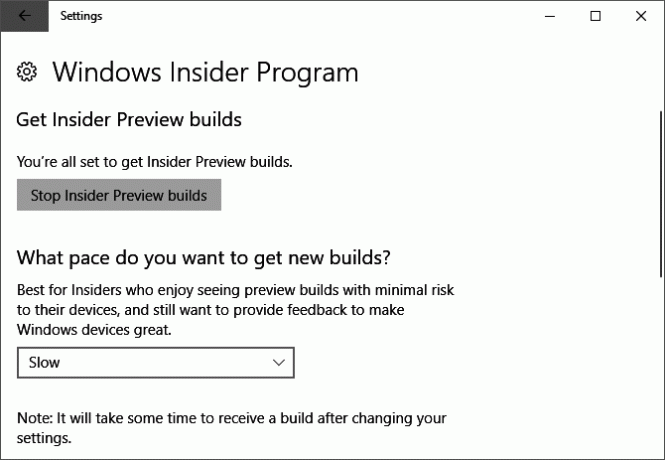
Ако е необходимо, можете Спрете изграждането на Insider Preview Windows 10 Insiders: може да искате да отпаднат сегаПрограмата на Windows 10 Insider е на път да започне още един кръг от нови актуализации, но ако вече не сте искали, ето как да се върнете към нормалния график за пускане сега. Прочетете още като изберете съответния бутон.
Забележка: Връщането към публична версия по същество означава преинсталиране на тази версия на Windows. Като алтернатива можете Направете пауза за актуализации за малко.
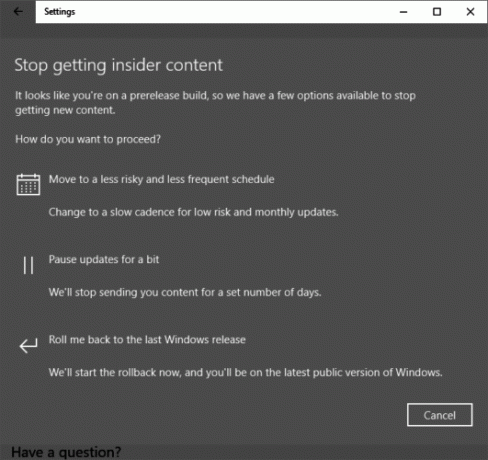
Надграждане ASAP: Подгответе Windows 10 1607
Insider Preview представлява риск Защо техническият преглед на Windows 10 не трябва да бъде основната ви ОСАко смятате, че Windows 10 е keylogger, не знаете нищо за целта на техническия преглед. Това е добре, защото сме тук, за да обясним. Прочетете още . Ако не желаете да участвате в експеримент, но все пак искате най-новата стабилна версия на Windows веднага щом стане достъпна, следвайте маршрута на Windows Update. Разширените потребители също могат да използват Update Assistant за надграждане в началото на 5 април.
Windows Update Route
Първо, бъдете търпеливи. Microsoft внедрява надстройки на Windows 10 въз основа на вероятността те да работят добре на вашия хардуер. Това до голяма степен зависи от това дали Microsoft има данни от Windows Insiders, потвърждаващи, че актуализацията на Creators ще работи безпроблемно във вашата система. С други думи, ако имате най-съвременен компютър или хардуер, който е валидиран от Insiders, ще получите актуализацията на Creators по-бързо от потребителите на по-стар или непроверен хардуер.
Освен това, уверете се, че не сте го направили Отложете актуализациите на функциите. Отвори Настройки ап и отидете на Актуализация и защита> Актуализация на Windows> Разширени опции.
И накрая, ако използвате Windows 10 Professional или Enterprise, уверете се, че сте изтеглили и инсталирали всички скорошни актуализации на Windows. Насочете се към Актуализация на Windows и Провери за обновления.
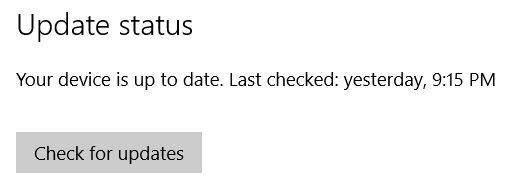
В крайна сметка Windows ще ви даде възможност да започнете надстройката от Windows 10 версия 1607, Anniversary Update, до версия 1703, Creators Update. Продължавайте да проверявате за актуализации чрез приложението Настройки и бъдете търпеливи.
Windows 10 Assistant Update Assistant
От 5 април можете ръчно да започнете инсталирането на Creators Update чрез Windows 10 Update Assistant. Тази функция все още не е налична, но ще актуализираме този раздел, след като знаем повече.
Избягвайте надстройката: Отлагайте актуализациите на функциите
Може би предпочитате да не сте сред първите, които надграждат до следващата версия на Windows. Ако сте имали лоши опит с актуализацията на годишнината, е разумно да изчакате. Така че, ако чувствате желание да попречите на Windows да ви надгражда автоматично, ето какво можете да направите.
Забележка: За да проверите коя версия и версия на Windows 10 използвате, щракнете с десния бутон върху Старт (или натиснете Ключ за Windows + X) за стартиране на менюто за бърз достъп, известно още като потребителско меню за захранване. Оттам отворете Система, и проверете какво пише до издание.
Windows 10 Professional Edition
Както бе споменато по-горе, годишният ъпдейт предлага възможността да Отложете актуализациите на функциите. отворено Настройки> Актуализация и защита> Актуализация на Windows> Разширени опции и поставете отметка в съответното квадратче.
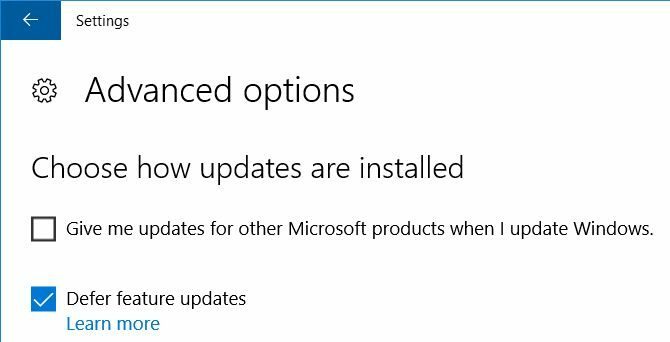
Тази настройка ще забави надстройката до четири месеца. Това е достатъчно време Microsoft да поправи всички основни проблеми, които не се появиха сред Windows Insiders. Извън този период от време, ще трябва временно деактивирайте Windows Update 7 начина за временно изключване на актуализацията на Windows в Windows 10Windows Update поддържа системата ви закрепена и безопасна. В Windows 10 сте в полза на графика на Microsoft, освен ако не знаете скрити настройки и ощипвания. Така че, поддържайте Windows Update под контрол. Прочетете още да не получавате актуализацията на Creators.
Домашно издание на Windows 10
Ако използвате Windows 10 Home, няма да видите опцията за отлагане на актуализациите на функциите. Единствената ви възможност да избегнете Update Update е да изключите Windows Update. Най-лесният начин за домашните потребители да направят това е да настроят вашата интернет връзка за измерване. (Професионалните потребители имат допълнителни опции.)
Свържете се с вашата Wi-Fi мрежа. След това отворете Настройки> Мрежа и интернет> Wifi, щракнете върху Wifi мрежата, към която сте свързани, и под Измерена връзка преместете превключвателя от изключено до На. Сега Windows няма да изтегля актуализации чрез тази връзка.
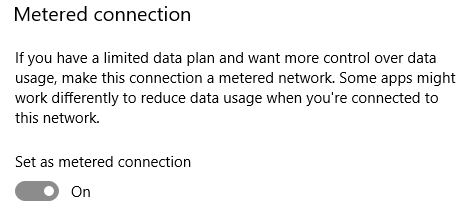
Забележка: Този метод ще блокира и актуализации, свързани със сигурността. Въпреки това, въз основа на проблемите, предизвикани от Юбилейната актуализация, може да е по-безопасно да се избягва актуализацията на Creators за първия или два месеца, докато Microsoft не заправи всички най-лоши проблеми. Това каза, Creators Update се предлага с нови функции за защита Какво актуализира Windows 10 "Creators" за сигурност?Какво можем да очакваме в предстоящия Windows 10 „Creators Update“, който ще пристигне в началото на 2017 г.? Откъде идва усилването на сигурността? Нека да хвърлим око на сигурността над Windows 10 Build 1703. Прочетете още което гарантира евентуално надграждане.
За съжаление, не можете да зададете вашата Ethernet връзка до измервана, освен ако не желаете да използвате решение на пакетния файл. Не забравяйте, че щом се свържете с Wi-Fi мрежа, която не сте задали на измерване, Windows автоматично ще проверява за актуализации и ще ги изтегли. Имайте това предвид, когато превключвате мрежи с вашия компютър.
Готов, Задайте, Актуализирайте
Независимо дали сте или не очакваме актуализацията на Creators NEON е новото метро: как Windows 10 ще промени външния си видWindows 10 е незавършена работа. Проект NEON обещава функционална и естетическа промяна към нов потребителски интерфейс. Вземете върхов пик на новия дизайн, очаква се да пристигне с Windows 10 Redstone 3 това ... Прочетете още вече сте готови да получавате актуализации на Windows 10 с предпочитания темп. И ако все още не сте надстроени до Windows 10, чуваме задната врата все още работи Пропуснали ли сте безплатната надстройка на Windows 10? Psst, Ето бекдор!Надстройката до Windows 10 остава безплатна за потребителите, които зависят от помощните технологии. Microsoft обаче не проверява дали наистина го правите. Показваме ви как можете да използвате този заден прозорец, за да получите Windows 10. Прочетете още !
Сега ще се радваме да чуем от вас! Вие сте в лагера за ранно или късно обновяване и защо? Какви нови функции очаквате? Има ли нещо за ъпгрейдите на Windows 10, което да ви изплаши?
Моля, оставете коментарите си по-долу, прочетох ги всички!
Тина пише за потребителските технологии повече от десетилетие. Има докторска степен по природни науки, диплома от Германия и магистърска степен от Швеция. Аналитичният й опит е помогнал на нейния успех като технологичен журналист в MakeUseOf, където сега ръководи изследванията и операциите с ключови думи.